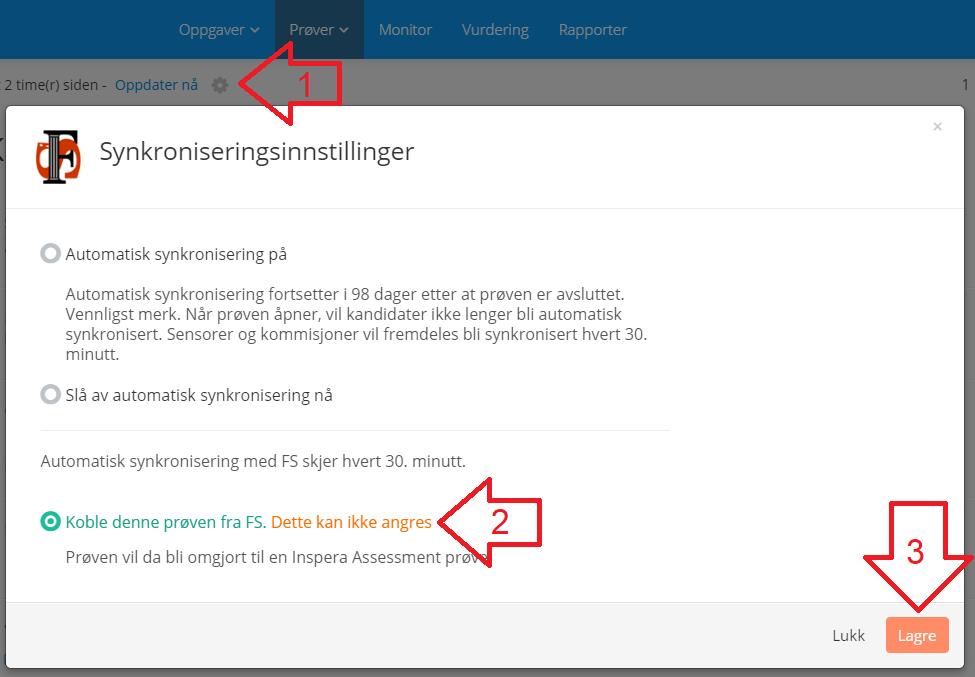Fremgangsmåte for å endre eksamensform på en planlagt eksamen i Inspera. Se også endringer som må gjøres i FS og TP.
 Det er mulig å tilpasse en opprettet prøve i Inspera til en annen eksamensform (forutsatt at man ikke har endret vurderingsenhet i FS), men det anbefales at man fjerner den eksisterende prøven ved å deaktivere og koble den fra FS og før man oppretter en ny prøve i Inspera.
Det er mulig å tilpasse en opprettet prøve i Inspera til en annen eksamensform (forutsatt at man ikke har endret vurderingsenhet i FS), men det anbefales at man fjerner den eksisterende prøven ved å deaktivere og koble den fra FS og før man oppretter en ny prøve i Inspera.
1. Deaktivere og koble prøven fra FS
Hvis prøven er aktivert, må du først deaktivere den før du kobler den fra FS. Hvis prøven ikke er aktivert kan du bare koble den fra FS.
Deaktivere prøve i Inspera
Åpne prøven og trykk på Deaktiver.
![]()
VIKTIG: Du må aldri arkivere en aktiv prøve! En aktiv prøve er tilgjengelig for kandidatene selv om den er arkivert.
Koble prøven fra FS
- Trykk på Tannhjulet øverst
- Velg Koble denne prøven fra FS
- Trykk Lagre
2. Opprette en ny prøve i Inspera
Du har nå en prøve som ikke er aktiv og ikke har noen kobling til FS. Den er ikke synlig for kandidatene i Inspera. Det er ikke nødvending å arkivere prøven, og du kan nå opprette en ny prøve i Inspera.
Opprette og dele prøve
Opprette prøve fra mal
Hvis fakultetet ditt har en prøvemal, kan du opprette en ny prøve utfra malen.
Opprett ny prøve
- Velg Prøver i navigasjonsmenyen øverst
- Trykk på knappen Ny prøve og velg FS i nedtrekksmenyen

Velg riktig emne
- Søk etter vurderingsenheten
- For at vurderingsenheten skal dukke opp i listen må den være registrert riktig i FS.
- Når du finner riktig vurderingsenhet trykker du Opprett prøve. Vent til prøven blir opprettet. Dette kan ta litt tid.
Dele prøven med kollegaer - legg til bidragsytere
Hvis andre skal ha tilgang til prøven, legger du til disse ved å gå til nedtrekksmenyen øverst til høyre i prøven. Her kan du legge til bidragsytere med ulike roller. Merk at sensorer importeres fra FS og ikke kan endres i Inspera. Se Insperas veiledning.

Prøveinnstillinger og ulike prøvetyper
Merk at en hjemmeeksamen ikke må være en filopplastingsoppgave. Våre veiledninger tar utgangspunkt i filopplasting, men det er mulig man ønsker å la kandidatene ta andre typer eksamener hjemmefra. Ta kontakt med digeks-hjelp@admin.uio.no hvis du har behov for bistand rundt dette.
- Prøveoppsett for gruppeinnlevering
- Prøveoppsett for hjemmeeksamen / innlevering i Inspera
- Prøveoppsett for skriftlig eksamen hjemmefra (åpen bok)
- Prøveoppsett for digital muntlig eksamen (sensurregistreringsprøve)
Velg oppgavesett
Husk at forfatter(ne) må dele oppgavesettet med deg før du oppretter prøven, og at du kan bruke søkefeltet for å finne oppgavesettet
- Best practise på hjemmeeksamen
- Best practise på skoleeksamen (åpen bok)
Kandidater
Du kan se alle kandidater som er overført fra FS og de som er registrert med ekstra tid. Kandidater lastes automatisk inn fra FS når de er kandidatnummerert.

Aktivering og synkronisering av prøven
Aktivering av prøven
Når du er ferdig med oppsett, design og vurderingsinnstillinger, klikker du på delen Aktivering, eller Neste, i menyen nederst for å gå til neste steg og bekrefte innstillingene.
Når du er klar for å aktivere klikker du på knappen Aktiver i menyen nederst.
![]()
Automatisk FS-synkronisering av prøven
- Prøven synkroniseres automatisk med FS hver halvtime.
- Hvis det er gjort endringer for gjeldende prøve i FS etter siste oppdatering til Inspera, hentes endringene over.
- Prøven kan også synkroniseres ved å klikke på Oppdater nå i prøven.
- På toppen av siden ser du informasjon om når prøven sist ble synkronisert med FS.